De ce ar trebui să utilizați Spark pentru a vă administra poșta pe iPhone și Mac
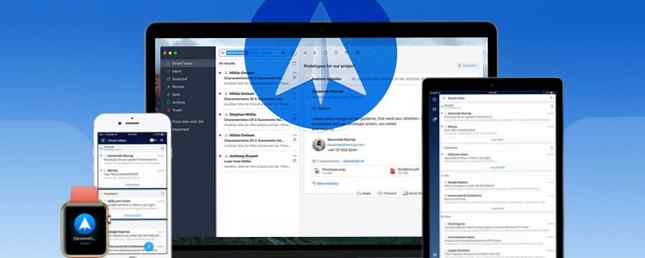
Nu există numeroase aplicații de e-mail care să funcționeze pe toate dispozitivele Apple, cu o paritate a caracteristicilor coerente. Există Apple Mail app Cum de a face Apple Mail un client de e-mail Desktop mai bine Cum de a face Apple Mail un client de e-mail Desktop Mai mult timp pentru a configura Apple e plictisitor de e-mail client dreapta, și de a face procesarea de e-mail cât mai nedureroasă posibil. Citește mai mult, desigur, dar asta e puțin prea simplu. Dacă sunteți all-in pe ecosistemul Apple, Spark este probabil aplicația de e-mail pe care ar trebui să o utilizați pe toate dispozitivele dvs.: iPhone, iPad, Mac și Apple Watch.
Spark face parte dintr-o nouă varietate de aplicații de e-mail, bazate pe intrări inteligente. Dacă vă ocupați de o mulțime de e-mailuri, în conturi diferite, veți aprecia modul în care vă anunță numai despre e-mailurile importante.
Aplicația este gratuită peste tot, dispune de o mulțime de funcții inteligente și utile, sincronizează setările între toate dispozitivele și este foarte personalizabilă - de la aspect la comenzi rapide de la tastatură de pe Mac. Iată de ce ar trebui să utilizați Spark ca client de e-mail implicit pentru toate dispozitivele Apple.
1. Inbox inteligent vă categorizează automat e-mailurile
Smart Inbox de la Spark sortează e-mailul în trei categorii: Personal, notificări, și Buletine. Ele apar ca widget-uri pe ecranul de pornire al aplicației și puteți extinde o secțiune pentru a vedea toate e-mailurile noi. Puteți marca o întreagă secțiune, cum ar fi Notificările, ca citită cu doar un singur clic.

Secțiunea Personal este locul în care veți găsi emailurile importante de la prietenii, familia și colegii dvs..
Și bineînțeles că nu avea să utilizați Inbox inteligent tot timpul. Din bara laterală, selectați Inbox pentru a reveni la formatul tradițional.
2. Căutarea limbajului natural

Din experiența mea, atunci când vine vorba de căutarea prin e-mail, nimic nu poate bate interfața web Gmail Cum să utilizați Gmail ca un client de e-mail desktop în 7 pași simpli Cum să utilizați Gmail ca un client de e-mail desktop în 7 pași simpli Ați șterge e- client, dacă Gmail avea mai multe funcții asemănătoare desktopului? Să vă arătăm cum puteți configura Gmail să se comporte mai mult ca un client de e-mail de pe desktop. Citeste mai mult . Spark se apropie. Cu Spark, puteți folosi limba naturală pentru a căuta. Puteți tasta “e-mail de la John cu atașamente” și vă va arăta doar asta.
3. Notificări inteligente Combateți dezordinea

Dacă aveți notificările inteligente activate, veți primi notificări numai cu privire la e-mailurile importante (din secțiunea personală). În plus, veți putea să atingeți 3D Tot ce puteți face cu atingerea 3D pe iPhone Tot ce puteți face cu atingerea 3D pe iPhone Touch-ul 3D este într-adevăr doar un nume fantezist pentru un ecran sensibil la presiune, dar adaugă un întreg array de opțiuni suplimentare de intrare pentru iOS. Citiți mai multe notificări pentru a marca e-mailul ca citit, ștergeți-l sau trimiteți un răspuns rapid acolo.
4. Răspunsuri rapide Economisiți timp

La sfârșitul unui e-mail, veți găsi secțiunea Răspuns rapid. Veți vedea butoane precum Multumesc, Ca, Zâmbet, Iubire și așa mai departe. Puteți apăsa pe Mai multe pentru a vedea toate răspunsurile rapide. Când atingeți unul, Spark va răspunde în mod automat la e-mail cu răspunsul rapid.
Uneori petrecem prea mult timp scriind răspunsuri la e-mailuri care erau complet inutile. Funcția Răspunde rapid ia toate gândirea din ea și, odată ce ați început să o utilizați în mod regulat, veți ajunge să aprecieze doar modul în care economisirea timpului și eliberarea această caracteristică mică într-adevăr este.
5. Ștergeți sau amânați e-mailurile

Cutia poștală a popularizat conceptul de a snoozing un e-mail Cum să se ocupe de suprasarcină cu mesajele primite și de a face liste în e-mailuri Cum să se ocupe de suprasarcină cu mesajele primite și de a face liste în e-mailuri E-mailul nu este doar comunicare, ci, de asemenea, dictează lista dvs. de sarcini. Să vorbim despre cele mai bune sfaturi pentru a conecta inboxul la productivitatea noastră cu Andy Mitchell - fondatorul ActiveInbox. Citeste mai mult . Și Spark continuă moștenirea (în multe feluri Spark este succesorul spiritual al Cutiei Mail). Butonul de amânare vă permite să întârziați tratarea e-mailului. Aveți opțiuni cum ar fi mai târziu astăzi, săptămâna viitoare, într-o zi și abilitatea de a alege o întâlnire. Când amânați un e-mail, acesta dispare din căsuța de e-mail și se întoarce ca un e-mail necitit când timpul a expirat.

O altă modalitate de a face față e-mailului este să trimiteți e-mailuri importante. Puteți face acest lucru din gesturi sau când citiți e-mailurile. E-mailurile trimise sunt accesibile din bara laterală și pot fi adăugate pe ecranul de pornire al aplicației ca widget.
6. Inbox inteligent este personalizabil

Spark vă permite să particularizați experiența Inbox pentru a putea lucra așa cum vă place. În secțiunea Personalizare din Setări, veți găsi trei secțiuni: Bara laterală, Glisați și Widgeturi.
În secțiunea bara laterală, puteți adăuga mai multe comenzi rapide cum ar fi un dosar inteligent sau Recent Seen.

Spark are patru gesturi personalizabile pentru fiecare listă - gesturi scurte și lungi pentru ambele margini ale listei.

Din secțiunea Widgets, puteți adăuga mai multe secțiuni la ecranul de pornire. Adăugarea unei secțiuni pentru Atașamente, de exemplu, poate fi destul de utilă.
7. Acordați cu ușurință semnături multiple

Spark poate recunoaște când folosiți semnături diferite 7 Sfaturi pentru crearea semnăturii profesionale profesionale de email 7 Sfaturi pentru crearea perfectă a semnăturii profesionale de e-mail Am scris multe despre cum să trimiteți un e-mail ca un pro, dar un aspect care este în mod obișnuit trecut cu vederea este semnătura de e-mail . Iată cum să configurați semnătura profesională perfectă pentru e-mail. Citiți mai multe și vă va solicita să le salvați. Ar trebui să faceți acest lucru, deoarece Spark face foarte ușor să comutați între semnătura salvată. Puteți adăuga mai multe semnături din Setări (acceptă și intrarea HTML).
Când scrieți un e-mail, puteți glisa între mai multe semnături. Alt timp de economisire.
8. Spark se integrează cu instrumente populare

Spark vă permite să vă conectați cu servicii cum ar fi Dropbox, Google Drive, Evernote, Pocket și multe altele. Puteți adăuga cu ușurință fișiere atașate care sunt stocate în contul dvs. Dropbox 5 Aplicații Dropbox Brilliant Nu știați că aveți nevoie de 5 Aplicații Dropbox strălucitoare pe care nu ați știut că ați avut nevoie Mulți dintre noi folosesc numai aplicația Dropbox implicită și nimic altceva. Dezvoltatorii de la terți au făcut niște instrumente Dropbox fantastice pe care fiecare utilizator ar trebui să le cunoască. Citiți mai multe și exportați conținut de e-mail direct la o notă din Evernote Cum să utilizați Evernote ca instrument de management al proiectelor Cum să utilizați Evernote ca instrument de management de proiect Evernote oferă mai mult decât luarea de note. Indiferent de haos, puteți transforma Evernote într-un instrument de management de proiect. Să vedem cum o puteți folosi pentru a rămâne pe proiectele dvs. Citeste mai mult . Toate acestea fără a părăsi aplicația.
9. Sincronizarea conturilor și setărilor utilizând iCloud
Spark va sincroniza conturile conectate, setările personalizate și semnăturile utilizând iCloud Better Than iCloud? 6 servicii superioare Cloud pentru utilizatorii Apple mai bine decât iCloud? 6 Servicii Cloud Superior pentru utilizatorii de Apple În unele privințe, lucrurile care fac ca Apple o astfel de companie hardware și software să o facă rău la nor. Citeste mai mult . Acest lucru face foarte ușor să comutați între dispozitive sau când este timpul să configurați un dispozitiv nou.
Sincronizarea este fiabilă și rapidă. În testele mele, modificările făcute cu gesturi pe iPhone au fost actualizate instantaneu și pe Mac. Motorul de sincronizare funcționează în mod fiabil pentru sarcinile de e-mail normale cum ar fi arhivarea și fixarea e-mailurilor (mult mai bine decât aplicația Apple Mail).
10. Toate bucățele mici

Spark-ul este plin de trăsături minuțioase:
- Suport pentru barele de tip touchbar Cum să obțineți noua bară tactilă pe un MacBook vechi Cum să obțineți gratuit noua bară tactilă pe un MacBook vechi Doriți să încercați gratuită noua bară Touch MacBook? Există o aplicație (sau două) pentru asta. Citiți mai multe pe Mac.
- Opțiunea de codare color pentru mai multe conturi.
- Apple Mail și Gmail presetări pentru comenzile rapide de la tastatură Cum se creează o comandă rapidă pentru orice articol din meniul Mac Cum se creează o comandă rapidă pentru orice element din meniul Mac Nu există o comandă rapidă de la tastatură pentru ceva ce faceți în mod regulat? Asta e enervant, dar iată vestea bună: pe Mac-ul tău poți adăuga unul ușor, fără a avea nevoie de software suplimentar. Citeste mai mult .
- Imagini frumoase și clare pentru invitațiile din calendar.
Descărcați Spark pentru iPhone sau iPad sau o puteți descărca gratuit pe Mac de pe Mac App Store și da-i un viraj astăzi!
Faceți cele mai bune dintre instrumente
Spark vă oferă instrumentele necesare pentru a trata e-mailurile. Modul în care le folosiți depinde de fluxul de lucru. Dacă sunteți un Inbox Zero 5 iPhone Apps pentru a vă ajuta să ajungeți la Inbox Zero 5 Apps iPhone pentru a vă ajuta să ajungeți la Inbox Zero Ne luptăm pentru a ajunge la Inbox Zero ca noi restul? Aceste cinci aplicații pentru iPhone vă pot ajuta să ajungeți acolo. Citiți mai mult fel de persoană, utilizați taskurile pentru a vă organiza rapid căsuța poștală. Puneți e-mailurile importante pentru a vă putea reveni la ele. Și rețineți că e-mailurile amânate se întorc întotdeauna!
În prezent, Spark este singura aplicație cross-platform gratuită cu paritate de caracteristici. Dar dacă căutați altceva - ceva mult mai bogat - vizitați Newton sau Airmail. Ambele au clienți pentru Mac și iPhone și sunt umpluți cu funcții puternice cum ar fi anularea trimiterii, programarea e-mailurilor, bibliotecile de acțiuni și așa mai departe.
Ce aplicații de e-mail folosiți pe iPhone și Mac? Cum arată fluxul de lucru prin e-mail? Trimiteți-ne la comentariile de mai jos.
Explorați mai multe despre: Clientul de e-mail de pe desktop.


